
WordPipe(Word文档搜索工具)
v9.4.2 免费版- 软件大小:11.0 MB
- 更新日期:2019-09-12 13:43
- 软件语言:简体中文
- 软件类别:办公专区
- 软件授权:免费版
- 软件官网:待审核
- 适用平台:WinXP, Win7, Win8, Win10, WinAll
- 软件厂商:

软件介绍 人气软件 下载地址
WordPipe是一款简单易用的Word文档搜索工具,将一个或多个替换应用于数千个文档,以及Microsoft Word文档的每个部分。要使用WordPipe,只需添加一个搜索/替换对列表,并为每个对指定文档中应该找到的位置。您可以从XLS,XLSX,CSV或TAB文件加载搜索和替换列表,或在主面板中写入值,即搜索和替换关键字,搜索类型,位置和选项。可以根据需要添加任意数量的值。其具备了简单直观的使用方式,能够高效完成文件搜索替换,有需要的用户赶紧下载吧!
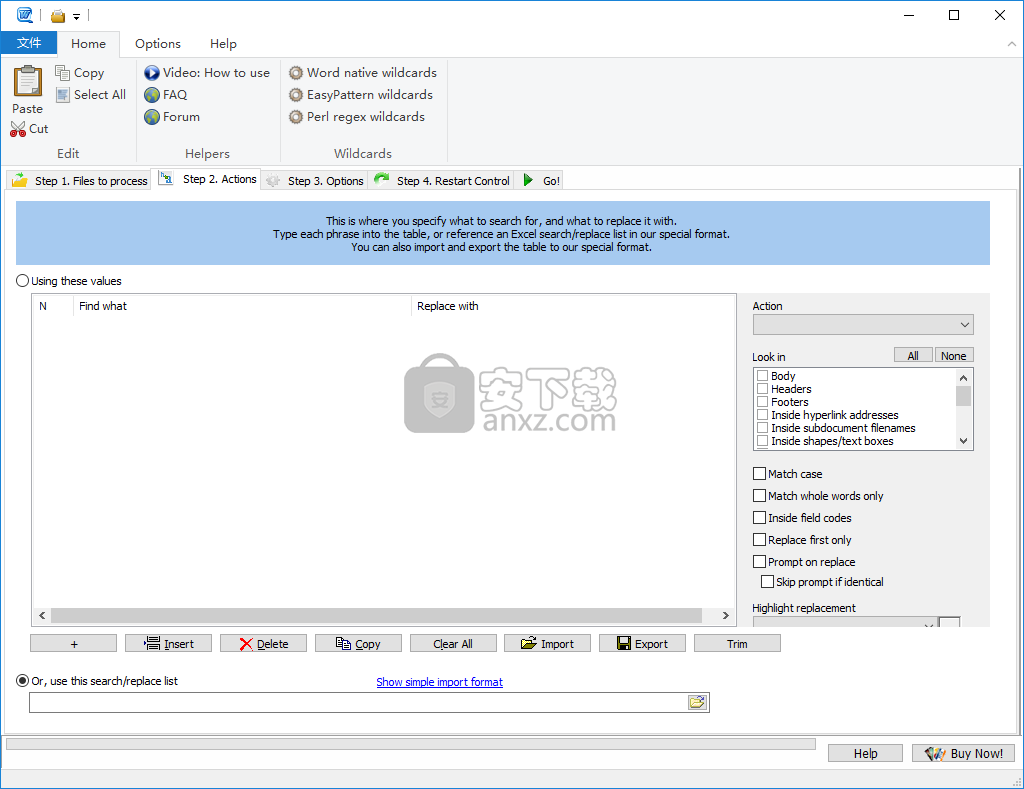
软件功能
WordPipe是一个全面的软件应用程序,使您可以一次修改或更新多个Microsoft Word文档的内容。当你处理大量文件并希望改变他们共同的单词或短语时,它会派上用场,为你节省大量的时间。
借助用户友好的UI,可以快速,轻松地同时修改或更新多个Microsoft Word文档的内容。
应用程序的界面乍一看似乎很混乱,但WordPipe的选项实际上整齐有序。在第一步中,您可以配置要执行的操作。
WordPipe支持多种搜索方法,例如普通,使用通配符或查找所有单词表单。您可以查看正文,页眉,页脚,内部超链接地址,形状和文本框等。通过该工具的更多选项,您可以突出显示替换条目,匹配大小写,仅查找整个单词以及提示替换。
在建立要处理的文件时,您可以包含子目录,为扫描方法设置开始文件夹和文件掩码,从纯文本文件获取文件名,或从当前打开的Microsoft Word导入文件,文件夹和通配符列表文件。
WordPipe的最后一个选项卡侧重于许多可配置选项,因为您可以备份数据,保留文件日期,强制Word保存更改,接受修订,禁用插件,处理只读文件等。WordPipe项目可以保存到文件中以进行进一步修改,或者如果是最终的,则通过电子邮件发送。
该程序对CPU和RAM的要求非常低,因此不会降低计算机性能。它可以快速执行任务,并为经验不足的用户提供帮助文件。在我们的评估过程中没有显示任何错误对话框,WordPipe没有挂起或崩溃。但是,它可以在GUI的可视部门中使用一些改进。
软件特色
替换时突出显示选项
现在搜索并替换脚注,尾注和注释中的超链接
现在可以搜索/替换文档模板
现在可以更新ISO-9001版本号
搜索并替换内部表单下拉字段
搜索并替换书签名称内部以确保多个文档的一致性。
现在处理锁定的字段 - 并在进行更改后恢复锁定
在多个部分的页眉和页脚内搜索和替换
在文本框,形状和内嵌形状内部搜索和替换,现在在分组的形状内部
搜索并替换内部超链接和超链接地址
搜索并替换UNC链接路径
搜索并替换内部域代码
搜索和替换内置文档属性和自定义属性,如标题,主题,作者,公司等
搜索和替换图形和公司徽标
在VBA代码模块中搜索和替换 - 即使使用密码保护。
在OLE和DDE链接中搜索和替换
安装方法
1、下载并解压软件,双击WordPipe安装程序进入如下的许可协议界面,点击【I accept】。
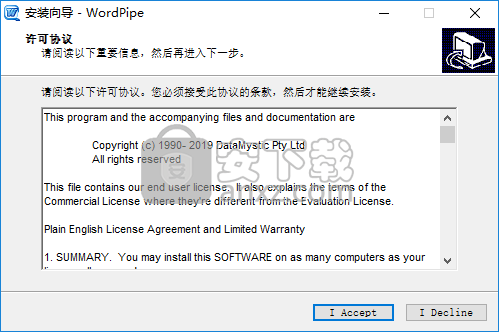
2、阅读WordPipe的软件信息,单击【next】按钮继续。
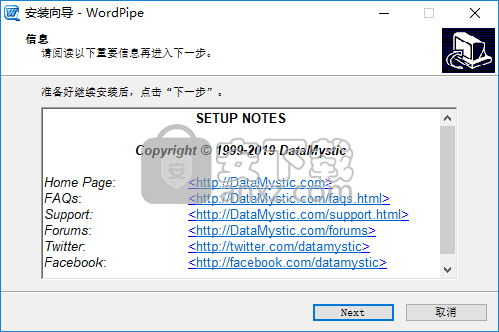
3、选择安装位置,用户可以选择默认的安装路径,也可以自定义。
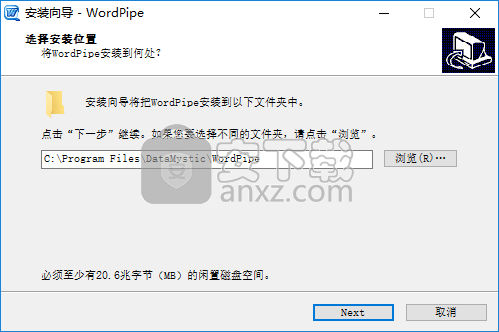
4、选择组件,用户可以选择默认的组件,也可以自定义。
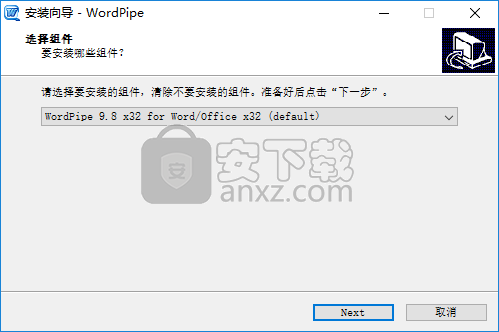
5、弹出如下的WordPipe安装完成的提示,点击【finish】结束。
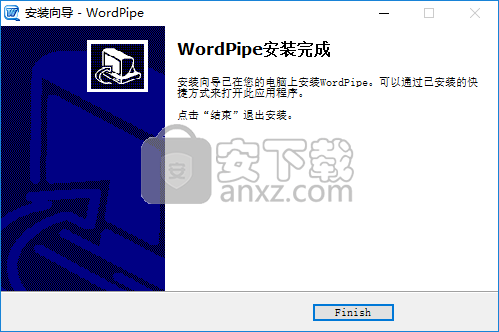
6、运行WordPipe即可开始进行使用。
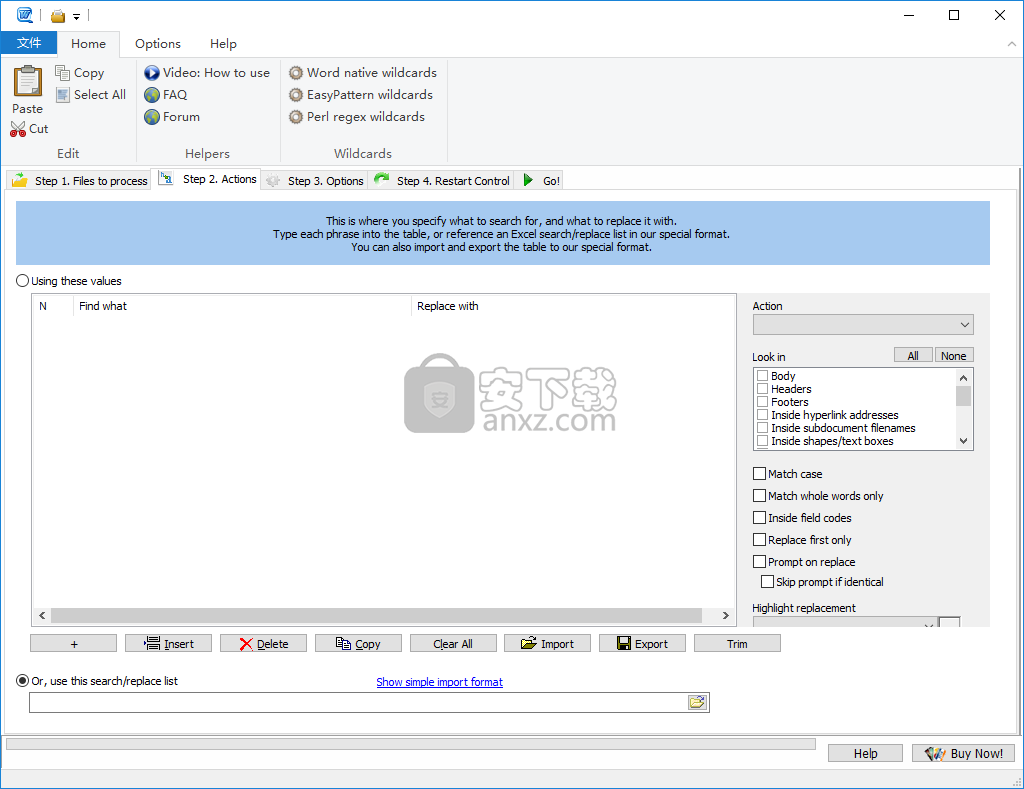
使用说明
搜索或搜索/替换的文本
使用这些值
使用网格中指定的搜索/替换对。单击[添加]按钮将新行添加到网格的末尾。要删除行,请先选择它们,然后单击[删除]。要编辑行,请单击该行,然后按[F2],或再次单击该单元格。您可以通过网格[Tab]和[Shift-Tab]。您可以先同时更改多行的搜索设置,然后再更改下面的搜索设置。您可以使用拖放移动行。通过选择行复制行,然后单击[复制]。单击[全部清除]清除所有行。
或者,使用此搜索/替换列表(从文件加载列表)
选中后,搜索/替换对将在运行时从文件中动态加载 - 从Excel(.XLS文件),逗号分隔值(.CSV文件)或制表符分隔(.TAB文件)格式。当前搜索类型,搜索位置和其他选项用于添加的每个搜索/替换对。也可以使用“选项”菜单中的选项导入列表。
有关完整的文件格式详细信息,请单击此处。您可以在Samples文件夹中找到示例导入文件(.tab,.csv和.xls格式)。
WordPipe可以处理无限数量的替换 - 但Microsoft Excel限制为65534行数据。您可以通过从命令行加载多个文件来解决此限制。注意 - 尽管Microsoft Excel 2007及更高版本能够处理100万行,但它无法向WordPipe提供超过65535行的数据。要解决此问题,请将Microsoft Excel数据保存为.CSV或.TAB临时文件,以便WordPipe可以导入所有数据。
注意:从Excel加载大型列表非常慢 - 将列表导出到.CSV或.TAB,然后将其导入。
找什么
键入要搜索的信息或从剪贴板粘贴它。查找文本受Microsoft Word限制为最大长度为255个字符。您可以右键单击此字段以获得包含“剪切”,“复制”,“粘贴”和“清除”命令的弹出菜单。
注意:您一次只能搜索一行文本。
搜索多行
虽然编辑字段可以包含多行文本,但Microsoft Word不允许您一次搜索多行(并且WordPipe无法绕过此限制)。搜索多行的最佳方法是将它们分成几个逐行或逐个短语的搜索。多行编辑框用于显示包含自动换行的非常长的短语或行,而不是用于一次搜索多行。
搜索嵌入式文件或链接/超链接
更新链接是WordPipe的最常见用法。链接存储在Microsoft Word中的方式有以下几种:
作为超链接。要替换这些,您需要搜索每个文档位置(正文,页眉,页脚等)和内部超链接搜索位置
作为域代码。要替换这些,您需要搜索每个文档位置(正文,页眉,页脚等),但是打开内部字段代码选项,并且您需要确保在搜索中加倍每个反斜杠并替换字符串,否则您将不会找到你的搜索文本,例如当域代码在{HYPERLINK“\\\\ bnepf5 \\ data”}时,它们就是这样看的
作为嵌入式链接 - 如Microsoft Word的“编辑菜单\链接”对话框中所示。要替换这些,您需要检查搜索位置链接(OLE和DDE)。
查找(搜索位置)
您可以控制是否在一个或多个搜索位置进行搜索:
主体
在主体内搜索。
标题
在所有标题内搜索。
页脚
在所有页脚内搜索。
内部超链接
在超链接地址内搜索。如果要更改显示的文本(而不是超链接本身),请使用正文搜索而不是此选项。此选项可用于搜索和替换超链接以更新服务器名称,UNC路径等。我们建议取消选中“匹配大小写”选项,以便可以找到大写和小写数据。整个单词选项被忽略。您可以使用任何搜索类型,包括EasyPatterns和Perl正则表达式模式。
如果超链接地址和显示文本相同,则它们将同时更新。 WordPipe将空格的两个表示(''和'%20')视为等效,但是其他转义字符(以%XX形式)需要手动处理。
另请注意,有时超链接的显示文本与实际链接完全不同。要确保您要替换的内容是正确的,请右键单击Word中的超链接并选择“编辑超链接”。您可能必须执行一次搜索显示文本,另一次搜索超链接文本。
内部子文档文件名
我们现在采用了一种新方法(详见下文) - 报告需要手动更改的子文档名称。
我们建议取消选中Match Case选项,以便可以找到大写和小写数据。忽略整个单词选项,只能执行普通搜索。
注意:不幸的是,Microsoft Word(即使是最新版本)也很难。子文档名称不能直接更新(它是只读的),因此必须删除旧的子文档名称,然后添加新的子文档名称。这意味着子文档位置将发生变化,这是一个不幸的副作用。 Microsoft Word还会提示保存文档。如果您要进行多个文件名更改,则每次Word打开文档时,您都必须选择“是”以继续打开文件,而无需打开任何无法找到的子文档。
此搜索位置支持使用EasyPatterns和Perl正则表达式模式。
内部形状/文本框和内部内联形状/文本框
在形状/文本框和内嵌形状/内联文本框的文本内搜索。注意:这不会,也不能搜索图形图像!它只能搜索和替换您自己可以替换的文本。
我们建议取消选中Match Case选项,以便可以找到大写和小写数据。忽略整个单词选项,只能执行普通搜索。
内置物业
在文档属性中搜索,例如
标题
学科
作者
公司
关键词
评论
模板
最后的作者
修订号
应用名称
上次打印日期
创立日期
最后节省时间
总编辑时间
类别
格式
此搜索位置支持使用EasyPatterns和Perl正则表达式模式(参见上文)。
注意 - 其中一些属性是只读的。
自定义属性
替换用户定义的自定义文档属性。
此搜索位置支持使用EasyPatterns和Perl正则表达式模式(参见上文)。
书签名称
替换书签名称内部。您必须确保新名称仍符合Microsoft Word关于书签名称的规则,没有空格且没有特殊字符。
此搜索位置支持使用EasyPatterns和Perl正则表达式模式(参见上文)。
表格下拉选项
替换表单字段的下拉选项列表。
此搜索位置支持使用EasyPatterns和Perl正则表达式模式(参见上文)。
文档模板
替换文档模板名称。注意:如果Microsoft Word找不到模板文档,它会将模板文档重置为默认的普通模板,并且搜索/替换原始/预期的模板路径将永远不会起作用。如果您打开文档,Microsoft Word仍将显示原始模板路径的名称和路径,但WordPipe看到的是默认的普通模板。
因此,在进行更改之前,您需要新的和新的模板位置都可用。
此搜索位置支持使用EasyPatterns和Perl正则表达式模式(参见上文)。
代码模块
在VBA代码模块中搜索。如果模块受密码保护,请在“选项”选项卡上输入此密码,“密码到取消保护”字段。请参阅代码模块安全性
此搜索位置支持使用EasyPatterns和Perl正则表达式模式(参见上文)。
链接(OLE和DDE)
替换内部链接到外部文档和数据库。此位置对应于Microsoft Word的“编辑菜单\链接”对话框中显示的链接。
更新日志
如果无法创建功能区,则无法访问固定网格。
修复了卸载用户文件的问题
现在允许修改超链接的子地址(锚点)部分。
选中所有搜索位置时的新警告(减慢作业速度)。
如果超链接是,则检查超链接更改是否未保存
无效或目的地无法找到)
将重新启动控件分隔为新选项卡。
人气软件
-

microsoft office2021中文 3052 MB
/简体中文 -

microsoft project 2019中文 3584 MB
/简体中文 -

acrobat pro dc 2021 867 MB
/简体中文 -

福昕高级PDF编辑器 480 MB
/简体中文 -

Mindjet MindManager 2020激活码 0 MB
/简体中文 -

foxit pdf editor(福昕pdf编辑器) 4.6 MB
/简体中文 -

office tab14.0 56.1 MB
/简体中文 -

Tableau Desktop Professional Edition(专业数据分析软件) 431.0 MB
/简体中文 -

福昕pdf编辑器10.0 686 MB
/简体中文 -

XMind ZEN(思维导图软件) 131.0 MB
/简体中文


 钉钉电脑版 7.6.15
钉钉电脑版 7.6.15  华为welink电脑版 7.44.5.541
华为welink电脑版 7.44.5.541  网络编辑超级工具箱 1.0.3.0
网络编辑超级工具箱 1.0.3.0 









